GGU-2D-SSFLOW: Menüeintrag "ändern"
Sie können die Koordinaten Ihre vorhandenen Knotenpunkte verändern. Dazu stehen Ihnen drei Möglichkeiten zur Verfügung:
"über Tabelle"
Sie können die Koordinaten der vorhandenen Knoten in einer Dialogbox editieren bzw. alternativ die Koordinaten für neue Knoten eingeben.
Wenn Sie die aktuelle Anzahl der Knoten ändern wollen, klicken Sie auf den Knopf "x FE-Knoten ändern" und geben anschließend die neue Anzahl Knoten ein. Mit "vor" und "zurück" können Sie in der Tabelle blättern. Wenn Sie ein horizontal ebenes System bearbeiten, werden jedem neuen Punkt, der über diesen Menüeintrag erzeugt wird, die Standardtiefen zugewiesen (siehe Menüeintrag “z / Standardtiefen"). Wenn Sie die Anzahl der Knoten auf 0 setzen, wird die FE-Inzidenztafel gelöscht.
Noch einfacher können Sie die Knoten-Koordinaten über die Windows-Zwischenablage importieren. Wenn Ihnen die x-/y-Koordinaten Ihrer Netzknoten beispielsweise in einer Exceltabelle vorliegen, können Sie dort die beiden Spalten mit den Werten in die Zwischenablage ("Bearbeiten / Kopieren") kopieren und diese Werte anschließend über den Knopf "Klemmbrett lesen" in der Dialogbox "über Tabelle" einfügen."über Formel"
Falls Sie beispielsweise die Koordinaten in einem fehlerhaften Maßstab eingegeben haben, können Sie unter diesem Menüeintrag die entsprechenden Korrekturen vornehmen.
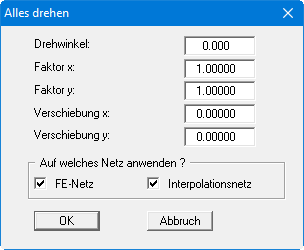
Die Koordinaten können über einen Faktor oder durch Verschiebung geändert werden. Dabei kann die Veränderung jeweils für x- und y-Koordinaten getrennt erfolgen. Auch eine Drehung des gesamten Systems über einen eingegebenen Drehwinkel ist möglich. Ist bereits ein Interpolationsnetz vorhanden, erscheint das untere Feld in der Dialogbox mit den Schaltern "FE-Netz" und "Interpolationsnetz", über die Sie die Anwendung auf das gewünschte Netz aktivieren.
"im Ausschnitt"
Sie können die Koordinaten für einen ausgewählten Bereich um einen festen Betrag in x- und y-Richtung verschieben. Dazu klicken Sie 4 Punkte im Gegenuhrzeigersinn mit der Maus an. In der folgenden Dialogbox können Sie dann die gewünschte Verschiebung eingeben. Alternativ können die Punkte auf einen bestimmten x- oder y-Wert ausgerichtet werden.
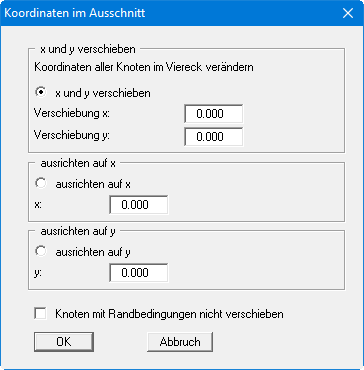
Durch Aktivierung des Schalters "Knoten mit Randbedingungen nicht verschieben" werden die markierten Punkte von einer Verschiebung ausgenommen.
